Kasutatud Macbooki ostmine erineb oluliselt kasutatud Windowsiga arvuti ostmisest. Kuigi paljud inimesed värskendavad oma personaal- ja Windowsi-põhiseid sülearvuteid regulaarselt, on Maci fännid tavaliselt uuendustega aeglased. Macid ja eriti MacBookid on ehitatud vastupidavamaks ning nende masinate kõrge kvaliteet ei vaja vaevalt arutelu või arutelu.

Kui Apple toob välja uued Macbookid ja Macbook Pro, saate kasutatud MacBooki ostmisel sageli teha üsna häid tehinguid. Arvestades, et uus Macbook kuulutati välja hiljuti ja kuuldusi MacBook Pro võimalikust värskendusest enne juunikuu konverentsi, on see suurepärane võimalus kasutatud Macbooki ostmiseks.
Selles artiklis käsitleme mõningaid olulisi asju, mida kasutatud Macbooki hankimisel arvesse võtta. Näpunäited jagunevad kahte erinevasse kategooriasse: riistvara ja tarkvara.
Sisu
-
Kiired näpunäited
- Käivitage need testid enne ostmist mis tahes kasutatud Macis
-
Kasutatud Macbooki ostmine: riistvara
- Seerianumber
- Apple'i diagnostika ja riistvara test
- Aku seisukord
- MacBooki kaamera
- Heli/heli
- Kasutatud Macbooki ostmine: tarkvara
-
Kust osta kasutatud MacBooki
- Craiglist või sarnane
- Usalda oma sisetunnet!
- Kas olete MacBooki kasutanud, kuidas on privaatsusega?
-
Kokkuvõte
- Seonduvad postitused:
Kiired näpunäited 
Käivitage need testid enne ostmist mis tahes kasutatud Macis
- Käivitage see vooluvõrgust lahti, et näha, kuidas aku vastu peab
- Kontrollige, kas WiFi ja Bluetooth töötavad korralikult
- Kontrollige vajadusel aku füüsilist olekut
- Kontrollige kõvaketta tervist Disk Utility või muu sarnasega
- Nende portide kontrollimiseks testige kõiki USB-porte USB-välkmälupulga ja Thunderbolti või FireWire'i abil
- Kontrollige, kas ekraanil pole surnud piksleid
- Käivitage riistvara test
- Kui Macil on kombineeritud DVD/CD-draiv, testige DVD- või CD-kettaga
- Veenduge, et korpusel olev seerianumber ühtiks süsteemis olevaga
Kasutatud Macbooki ostmine: riistvara
Kuigi paljud meist püüavad saavutada tehingut tavaliste kahtlusaluste kaudu, nagu teie kohalik Craigslistissa või eBay, on oluline, et oleks võimalik uurida Macbooki füüsilist seisukorda. Teatud aspektid ei paista piltidelt ega videotelt päris selgelt välja. Kui saate seadet hoolikalt uurida, proovige Macbook sulgeda ja seejärel avada, et veenduda, et Macbooki hinged ei oleks lahti. See võib teile maksta mõne peenraha, kui peaksite selle vigaste hingede vahetamiseks remondikeskusesse viima.
Teine oluline aspekt riistvara vaatenurgast on uurida kõiki MacBooki väliseid porte. Veenduge, et need pordid oleksid töökorras ja puhtad. Samuti otsige masina pinnale suuri mõlke. Rutiinsest kulumisest tingitud väikesed mõlgid on okei, kuid kui näete kerel suuremat mõlki, võib see viidata tõsistele sisemistele probleemidele.
Seerianumber
See number on masina teine oluline aspekt, mida ostja sageli tähelepanuta jätab. Oluline on uurida Macbooki seerianumbrit. See number asub Macbooki põhjas hinge poole. Võrrelge masina pinnal olevat seerianumbrit tarkvaras oleva seerianumbriga. Klõpsake > Teave selle Maci kohta. Viimane väli näitab seerianumbrit. Veenduge, et siin näidatud seerianumber on sama, mis on trükitud masina pinnale.
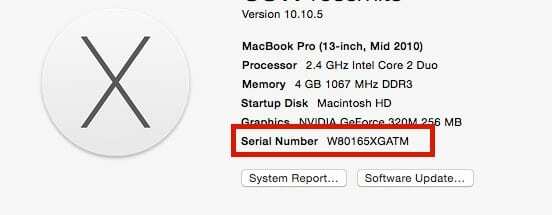
Seerianumber on kriitilise tähtsusega ka selle Macbooki hooldus- ja garantiiteabe jälgimisel, mida proovite osta. Kui sülearvuti on paar aastat vana, on tõenäoline, et sellele kehtib garantii või Apple'i hooldusleping. Selle teabe leidmiseks klõpsake nuppu kontrollige katvust Apple'is sait. Sisestage sisestuskasti seerianumber ja veenduge, et praegune omanik ostis Maci Apple'i kaudu. Kui masinal on veel garantiid, kuvatakse see teave siin.
Kui Macil on AppleCare'i kaitse, paluge omanikul see kindlustus teile üle kanda.
Enamikul juhtudel saab algne omanik Maci AppleCare'i plaani omandiõiguse üle anda. Kui aga algne omanik maksab AppleCare igakuine plaan, ei saa kuupaketti uuele Apple ID-le üle kanda.
Lisateavet Apple Care'i plaanide ülekandmise kohta leiate sellest artiklist: AppleCare+ paketi ülekandmine uude seadmesse
Apple'i diagnostika ja riistvara test
Järgmine samm on arvuti riistvaratesti läbiviimine. Apple'i riistvaratest (AHT) sisaldab diagnostikakomplekti, mis kontrollib teie arvuti riistvara. See on suurepärane viis riistvaraprobleemide välistamiseks arvuti tõrkeotsingul. Veenduge, et ühendate seadme töötamise ajal vahelduvvooluvõrku Apple Diagnostics (nimetatakse ka Apple'i riistvaratestiks) Maci sülearvutis.
Eemaldage kõik välisseadmed, nagu USB-draivid jne. ühendage MacBookiga enne riistvaratesti läbiviimist. Kui saate, veenduge, et teeksite AHT-d proovides läbi laiendatud testimise, mitte vajaliku testimise.

Aku seisukord
See on veel üks oluline aspekt, mida tuleks enne selle magusa tehingu tegemist veidi süveneda. Patareide vahetamine võib olla kallis ettevõtmine. Masina aku seisukorra hindamiseks võite klõpsata Rakendused > Utiliidid > Süsteemiteave. Süsteemiteabe ekraanil klõpsake nuppu "Toide" ja otsige terviseteabe alt seisundit ja tsüklite arvu. Veenduge, et olek ütleb tavaline, ja seadmel on veel piisavalt arvu. Näiteks sel juhul on aku eluiga poole peal. Võite klõpsata järgmisel Apple link mis näitab teile erinevatel Macbooki mudelitel põhinevat maksimaalset akutsüklite arvu. Selles 2010. aasta Macbook Pro mudelis on maksimaalne arv 1000 tsüklit ja meie arv on 429 tsüklit.
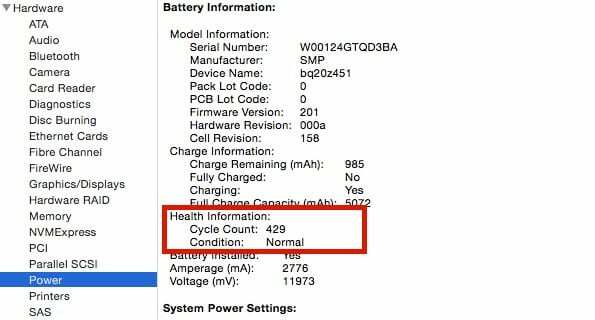
Kui te ei ole ettevaatlik, kulutaks hea asendusakuga hõlpsalt 50 dollarit, millele lisanduvad tööjõukulud. Kuna me räägime riistvarast, siis tasub korraliku kasutuskogemuse tagamiseks ka jälgida, et arvutil oleks vähemalt 8GB RAM-i.
MacBooki kaamera
Parim viis kontrollida, kas Macbooki kaamera töötab, on avada arvutis Photobooth. Samuti saate kasutada Facetime'i rakendust, et näha, kas kaamera on töökorras. Kui näete teadet „Kaamerat pole ühendatud”, võib see viidata probleemidele kaameraüksuses ja vajada uurimist.
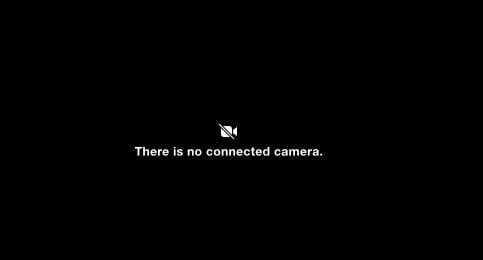
Heli/heli
Maci heli on seadme riistvara teine aspekt, mida peaksite kindlasti kontrollima. Veenduge, et mitte ainult seadme sisemised kõlarid ei töötaks, vaid ka kõrvaklappide port töötaks. Ühendage kõrvaklappide komplekt ja kontrollige porti, et olla kindel.

Nüüd, kui on uuritud põhilisi riistvarafunktsioone, sealhulgas välimust, nägemist, südant ja heli, keskenduvad järgmised sammud seadme mõnele tarkvaraaspektile.
Kasutatud Macbooki ostmine: tarkvara
Oluline on veenduda, et müüja on oma iCloudi konto Macbookist eemaldanud. Pöörake erilist tähelepanu Otsige üles minu Mac tunnusjoon veendumaks, et see on keelatud.
Paljud kasutajad kaitsevad oma Macbooki täiendava turvakihiga, kasutades püsivara parooli. Veenduge, et müüja on püsivara parooli eemaldanud. Proovige masinat käivitada taastekäsuga r, et kutsuda välja püsivara parool, kui see on arvutiga seotud. Lisateavet püsivara parooli kohta leiate aadressilt Apple'i sait.

PRAM-i ja NVRAM-i lähtestamine on vanema masina testimisel alati hea samm. Mõnikord peate võib-olla SMC lähtestamise tegema, kui ekraani või klaviatuuri taustvalgustusega on kummalisi probleeme.
Kust osta kasutatud MacBooki
Apple Store on hea koht soodsate hindadega renoveeritud üksuste otsimiseks. Apple ütleb, et kogu selle uuendatud riistvara on testitud ja sertifitseeritud standardse 1-aastase garantiiga. SquareTrade on veel üks Interneti-müüja, kes müüb Maci toodete ja muude elektroonikatoodete garantiisid. Saate neid alati kontrollida.

Teine Maci äris tugeva mainega veebimüüja on Powermax. Vaadake nende saidilt häid pakkumisi. Kasutatud Macide ja Macbookide osas on neil päris korralik inventar. Seal on ka Mac Mall ja Mac of All Trades. Oleme ka Small Dog Electronicsi varem proovinud ja neile meeldib nende klienditeenindus.
Craiglist või sarnane
Kui otsustate seda tehingut Craigslistissa teha, veenduge, et müüja oleks kohalik, et saaksite enne selle ostmist kontrollida MacBooki seisukorda. Ja kui hind on liiga hea, et tõsi olla, on see tõenäoliselt pettus. Kolmandatelt osapooltelt ostes ärge ostke vähemalt Maci või MacBooki ilma müüjata pakkudes teile selget dokumentatsiooni algse omandiahela kohta edasimüüja/ostja.
Kui kohtute müüjaga isiklikult ja maksate sularahas, teab see inimene, et teil on taskus palju raha. Nii et ole tark ja võta sõber (või kaks) ja kohtuge avalikus kohas. Ärge tehke erandeid. Kui müüja teiega avalikus kohas ei kohtu, on see piisav probleem. Kõndige minema, ärge põgenege ja leidke teine edasimüüja.

Lisaks olge valmis minema minema. Ja küsige palju küsimusi, näiteks – millal te selle ise ostsite? Miks sa seda müüd? Esitage küsimusi e-posti teel, küsige neid SAMU küsimusi telefoni teel ja küsige neid SAMU küsimusi isiklikult. Miks? Kui see inimene valetab, on tal tõenäoliselt erinev lugu, kui sama küsimust esitatakse mitu korda.
Kui müüv isik ei anna teile oma telefoninumbrit või soovitab makseviisi, nagu Western Union, Paysafe või Moneybookers, astuge kergelt. Samuti kutsume teid üles olema ettevaatlikud, kui müüja viibib välisriigis. Sageli leiate meile, mis viitavad sellele, et müüja teeb ettepaneku kasutada kolmanda osapoole saatmisteenust. Näiteks "Interparcel toimetab teile Macbooki, saab teie makse kätte ja ma saan Macbooki eest makse alles pärast seda, kui olete neile seda tegema andnud. Postikulu maksan mina." Parim pakkumine on selline, kus saate masinat ise uurida. Teiseks peaks teie hankimine toimuma aastaid tegutsenud mainekate veebimüüjate kaudu.
Usalda oma sisetunnet!
Kui kõik ei sobi, isegi kui hind on suurepärane, kõndige minema. Kui see lihtsalt ei tundu õige, ärge ostke seda. Usalda oma instinkte.
Kas olete MacBooki kasutanud, kuidas on privaatsusega?
Kui leidsite suurepärase tehingu ja müüja ning nüüd on teil uus MacBook või Mac, on järgmiseks sammuks selle seadistamine enda omaks. Olenevalt sellest, kust ja kellelt selle ostsite, peate võib-olla tegema mõned täiendavad toimingud.
Kui olete mures selle pärast, et müüja võib teie isiklikku ja privaatset teavet saada, toimige a tehaseseadete taastamine teie Macis, kui müüja seda veel teinud pole. Vaadake seda artiklit põhjalike juhiste saamiseks, kuidas seda teha. Soovitame teil seda teha, kui müüja seda ei täitnud. Pärast tehaseseadetele lähtestamist minge üle soovitud macOS-i või OS X-i versioonile.
Kokkuvõte
Loodame, et selles artiklis toodud näpunäited on hea lähtepunkt, mida saaksite uurida, enne kui saate kasutatud Macbooki jaoks soodsa tehingu. Ja pidage meeles, et kui müüja ei saa teile esitada originaalkviitungit või MacBooki pakendit, millel on seerianumber, räägib see MacBooki seisukorrast palju.
Kui arvate, et meil on mõned muud standardtestid puudu, jagage seda allolevates kommentaarides.

Alates A/UX-i varasest Apple'i jõudmisest tehnoloogiast kinnisideeks vastutab Sudz (SK) AppleToolBoxi toimetamise eest. Ta asub Los Angeleses, CA.
Sudz on spetsialiseerunud kõigele macOS-ile, olles aastate jooksul läbi vaadanud kümneid OS X-i ja macOS-i arendusi.
Varasemas elus töötas Sudz, aidates Fortune 100 ettevõtteid nende tehnoloogia- ja ärimuutuspüüdlustes.